Cisco最全模拟器教程
整理汇总情况CISCO模拟教程Cisco-Packet-Tracer
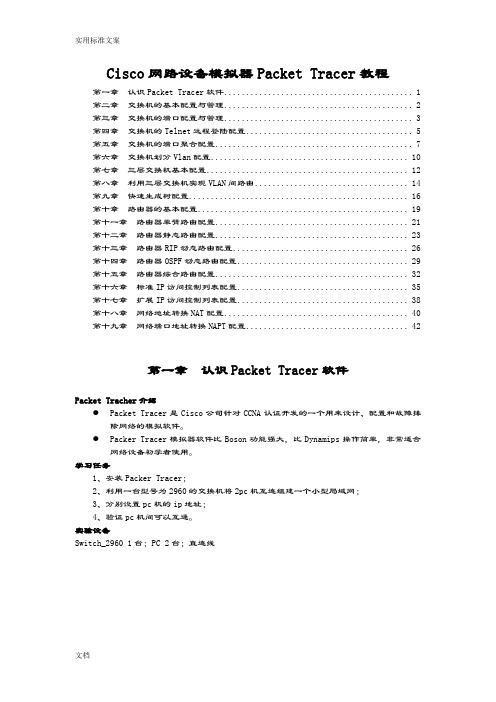
Cisco网路设备模拟器Packet Tracer教程第一章认识Packet Tracer软件 (1)第二章交换机的基本配置与管理 (2)第三章交换机的端口配置与管理 (3)第四章交换机的Telnet远程登陆配置 (5)第五章交换机的端口聚合配置 (7)第六章交换机划分Vlan配置 (10)第七章三层交换机基本配置 (12)第八章利用三层交换机实现VLAN间路由 (14)第九章快速生成树配置 (16)第十章路由器的基本配置 (19)第十一章路由器单臂路由配置 (21)第十二章路由器静态路由配置 (23)第十三章路由器RIP动态路由配置 (26)第十四章路由器OSPF动态路由配置 (29)第十五章路由器综合路由配置 (32)第十六章标准IP访问控制列表配置 (35)第十七章扩展IP访问控制列表配置 (38)第十八章网络地址转换NAT配置 (40)第十九章网络端口地址转换NAPT配置 (42)第一章认识Packet Tracer软件Packet Tracher介绍●Packet Tracer是Cisco公司针对CCNA认证开发的一个用来设计、配置和故障排除网络的模拟软件。
●Packer Tracer模拟器软件比Boson功能强大,比Dynamips操作简单,非常适合网络设备初学者使用。
学习任务1、安装Packer Tracer;2、利用一台型号为2960的交换机将2pc机互连组建一个小型局域网;3、分别设置pc机的ip地址;4、验证pc机间可以互通。
实验设备Switch_2960 1台;PC 2台;直连线PC1IP:192.168.1.2Submask:255.255.255.0Gateway:192.168.1.1PC2IP:192.168.1.3Submask:255.255.255.0Gateway:192.168.1.1PC1 ping PC2 ReplyPC2 ping PC1 ReplyPC2 ping Gateway Timeout第二章交换机的基本配置与管理实验目标●掌握交换机基本信息的配置管理。
CISCO模拟一看就会教程Cisco-Packet-Tracer

网路设备模拟器Packet Tracer教程第一章认识Packet Tracer软件1第二章交换机的根本配置与管理2第三章交换机的端口配置与管理3第四章交换机的Telnet远程登陆配置5第五章交换机的端口聚合配置7第六章交换机划分Vlan配置9第七章三层交换机根本配置12第八章利用三层交换机实现VLAN间路由13第九章快速生成树配置16第十章路由器的根本配置19第十一章路由器单臂路由配置21第十二章路由器静态路由配置23第十三章路由器RIP动态路由配置26第十四章路由器OSPF动态路由配置29第十五章路由器综合路由配置32第十六章标准IP访问控制列表配置35第十七章扩展IP访问控制列表配置38第十八章网络地址转换NAT配置40第十九章网络端口地址转换NAPT配置42第一章认识Packet Tracer软件Packet Tracher介绍●Packet Tracer是Cisco公司针对CCNA认证开发的一个用来设计、配置和故障排除网络的模拟软件。
●Packer Tracer模拟器软件比Boson功能强大,比Dynamips操作简单,非常适合网络设备初学者使用。
学习任务1、安装Packer Tracer;2、利用一台型号为2960的交换机将2pc机互连组建一个小型局域网;3、分别设置pc机的ip地址;4、验证pc机间可以互通。
实验设备Switch_2960 1台;PC 2台;直连线PC1IP:192.168.1.2Submask:255.255.255.0Gateway:192.168.1.1PC2IP:192.168.1.3Submask:255.255.255.0Gateway:192.168.1.1PC1 ping PC2 ReplyPC2 ping PC1 ReplyPC2 ping Gateway Timeout第二章交换机的根本配置与管理实验目标●掌握交换机根本信息的配置管理。
实验背景●某公司新进一批交换机,在投入网络以后要进展初始配置与管理,你作为网络管理员,对交换机进展根本的配置与管理。
思科模拟器7.2使用教程

思科模拟器7.2使用教程简介思科模拟器是一款用于模拟网络设备的软件,可以帮助用户进行网络配置和故障排除的实验。
本教程将介绍如何使用思科模拟器7.2进行网络设备模拟和配置。
安装思科模拟器7.2首先,您需要从思科官方网站下载思科模拟器7.2的安装包。
安装包通常以.exe格式提供,您只需双击安装包并按照提示进行安装即可。
启动思科模拟器7.2安装完成后,您可以在开始菜单中找到思科模拟器7.2的快捷方式,双击打开即可启动程序。
启动后,您将看到思科模拟器的主界面。
创建网络拓扑在思科模拟器中,您可以创建多个网络设备的拓扑,以模拟真实的网络环境。
要创建网络拓扑,请按照以下步骤进行操作:1.在思科模拟器的主界面中,点击菜单栏的“File”选项。
2.在下拉菜单中,选择“New”来创建一个新的拓扑。
3.在弹出的对话框中,选择您想要模拟的设备类型,并设置所需的数量。
4.点击“OK”按钮,即可创建一个新的网络拓扑。
配置网络设备创建完网络拓扑后,您可以开始配置网络设备。
思科模拟器提供了交互式的命令行界面,可以让您像在真实设备上一样进行配置。
要配置网络设备,请按照以下步骤进行操作:1.在思科模拟器的主界面中,选择您想要配置的设备。
2.右键点击设备,选择“Console”以打开设备的命令行界面。
3.在命令行界面中,您可以输入命令来进行设备的配置。
4.配置完成后,您可以保存配置,并在需要时加载配置。
模拟网络流量除了配置网络设备,思科模拟器还可以模拟网络流量,帮助您进行网络性能测试和故障排查。
要模拟网络流量,请按照以下步骤进行操作:1.在思科模拟器的主界面中,选择您想要模拟的设备。
2.右键点击设备,选择“Send/Receive”以打开设备的流量模拟界面。
3.在流量模拟界面中,您可以设置流量的源和目的地,并配置其他相关参数。
4.点击“Start”按钮,即可开始模拟网络流量。
运行网络拓扑实验思科模拟器还支持创建和运行网络拓扑实验,以帮助用户在模拟环境中进行网络配置和故障排查。
CISCO实验模拟器完全攻略

CISCO实验模拟器完全攻略你还在为不知道CISCO实验模拟器完全攻略而烦恼么?接下来是小编为大家收集的CISCO实验模拟器完全攻略教程,希望能帮到大家。
CISCO实验模拟器完全攻略:一、模拟器的种类:其实,模拟器的种类很多,其中大多数都能满足CCNA学习和考试需求。
适合CCNP的模拟实验环境就不多了。
现在流行的主要有:Routersim CCNA3.0、Routersim CCNPRouter_Simulator_v4.15 及更高版本Boson router simular 3.55 及更高版本Sybex CCNA Lab思科网络学院的flash练习思科网络学院的ccnp全套labs思科出品的Cisco Interactive Mentor(思科交互式学习指导CIM)二、模拟器的现状:现在的模拟器各有优点和缺点,都不是尽善尽美。
Routersim的特点完全是按照CCNA的实验设计的,如果学习NA 的实验内容,routersim是很适合的。
实验教程分的很细致,讲解也很清楚,对于N A的学习者而言,是再好不过的了,它的最大缺点也正是由于完全局限于实验。
它的网络拓扑不能改变。
Routersim模拟器界面:对于Boson的模拟器,它的最大优点就是能够自定义网络拓扑结构,而且在一般的范围下没有什么限制,可以模拟出你想要的实验环境,而不受实验教程的影响。
Boson的实验教程很少,而且还不全,一些考试所包含的内容没有。
比如在CCNP的实验中,只有BSCN的两个实验,然而有自定义拓扑的帮助,就可以很好的解决这个问题。
Boson模拟器界面:思科学院的flash和labs还可以,至少从错误方面看(我相信绝对没有人愿意学习受误导的知识,如果是我,我宁愿没学过。
不知者不为过嘛,出丑可不会留下什么好印象)。
虽然没有什么错误(至少我还没发现),但是略显死板,因为你必须按他要求的步骤做,输入他要求的命令。
所以,你在实验的时候,必须以理解书中内容为前提,否则一点用没有。
思科模拟器教程
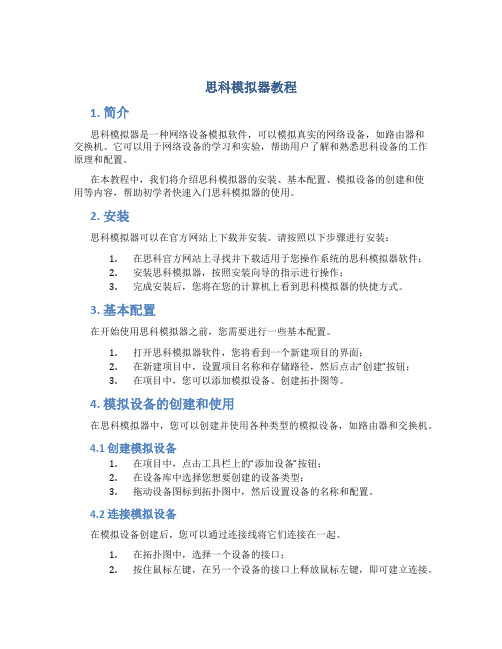
思科模拟器教程1. 简介思科模拟器是一种网络设备模拟软件,可以模拟真实的网络设备,如路由器和交换机。
它可以用于网络设备的学习和实验,帮助用户了解和熟悉思科设备的工作原理和配置。
在本教程中,我们将介绍思科模拟器的安装、基本配置、模拟设备的创建和使用等内容,帮助初学者快速入门思科模拟器的使用。
2. 安装思科模拟器可以在官方网站上下载并安装。
请按照以下步骤进行安装:1.在思科官方网站上寻找并下载适用于您操作系统的思科模拟器软件;2.安装思科模拟器,按照安装向导的指示进行操作;3.完成安装后,您将在您的计算机上看到思科模拟器的快捷方式。
3. 基本配置在开始使用思科模拟器之前,您需要进行一些基本配置。
1.打开思科模拟器软件,您将看到一个新建项目的界面;2.在新建项目中,设置项目名称和存储路径,然后点击“创建”按钮;3.在项目中,您可以添加模拟设备、创建拓扑图等。
4. 模拟设备的创建和使用在思科模拟器中,您可以创建并使用各种类型的模拟设备,如路由器和交换机。
4.1 创建模拟设备1.在项目中,点击工具栏上的“添加设备”按钮;2.在设备库中选择您想要创建的设备类型;3.拖动设备图标到拓扑图中,然后设置设备的名称和配置。
4.2 连接模拟设备在模拟设备创建后,您可以通过连接线将它们连接在一起。
1.在拓扑图中,选择一个设备的接口;2.按住鼠标左键,在另一个设备的接口上释放鼠标左键,即可建立连接。
4.3 配置模拟设备1.双击一个模拟设备,在弹出的终端窗口中输入设备的命令;2.您可以使用命令行界面来配置设备的各种参数,如IP地址、路由表等。
5. 模拟网络实验思科模拟器提供了一个实验环境,可以帮助用户进行各种网络实验和测试。
1.在拓扑图中,创建您想要实验的网络拓扑;2.配置每个设备的参数,并建立适当的连接;3.运行实验,并在设备的终端窗口中观察结果。
6. 总结通过本教程,您应该了解了思科模拟器的安装、基本配置、模拟设备的创建和使用等内容。
CISCO模拟教程CiscoPacketTracer
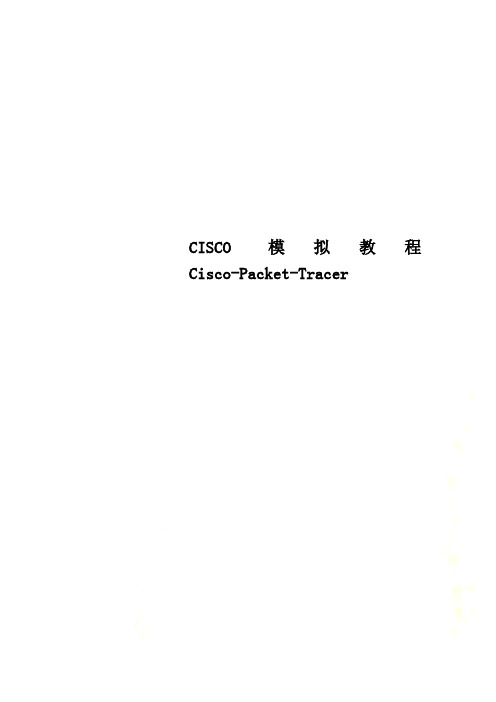
CISCO模拟教程Cisco-Packet-Tracer配置网络设备(telnet和console)网路设备模拟器Packet Tracer教程第一章认识Packet Tracer软件 (3)第二章交换机的基本配置与管理 (4)第三章交换机的端口配置与管理 (7)第四章交换机的Telnet远程登陆配置 . 11 第五章交换机的端口聚合配置 (17)第六章交换机划分Vlan配置 (23)第七章三层交换机基本配置 (28)第八章利用三层交换机实现VLAN间路由 (30)第九章快速生成树配置 (37)第十章路由器的基本配置 (42)第十一章路由器单臂路由配置 (47)第十二章路由器静态路由配置 (51)第十三章路由器RIP动态路由配置 (56)第十四章路由器OSPF动态路由配置.. 63 第十五章路由器综合路由配置 (69)第十六章标准IP访问控制列表配置 (76)第十七章扩展IP访问控制列表配置 (81)第十八章网络地址转换NAT配置 (86)第十九章网络端口地址转换NAPT配置 (92)第一章认识Packet Tracer软件Packet Tracher介绍●Packet Tracer是Cisco公司针对CCNA认证开发的一个用来设计、配置和故障排除网络的模拟软件。
●Packer Tracer模拟器软件比Boson功能强大,比Dynamips操作简单,非常适合网络设备初学者使用。
学习任务1、安装Packer Tracer;2、利用一台型号为2960的交换机将2pc机互连组建一个小型局域网;3、分别设置pc机的ip地址;4、验证pc机间可以互通。
实验设备Switch_2960 1台;PC 2台;直连线PC1IP:192.168.1.2Submask: 255.255.255.0 Gateway:192.168.1.1PC2IP:192.168.1.3Submask: 255.255.255.0 Gateway:192.168.1.1PC1 ping PC2 ReplyPC2 ping PC1 ReplyPC2 ping Gateway Timeout第二章交换机的基本配置与管理实验目标掌握交换机基本信息的配置管理。
Cisco模拟器教程

【Cisco模拟器教程】Packet Tracer 5.0软件使用教程深入详解[ post][ post]网络上有相关Packet Tracer的所谓“教程”,但是都只是皮毛,今天我从以下三个方面入手介绍Packet Tracer 5.0这个软件。
力求做到“深入、详解”。
另外我不反对大家转载这篇文章,但是我希望朋友转载后请注明链接:[/post]可以这么说,我用过有许多好的网络模拟软件,其中不乏有特别优秀的!比如Boson的Boson NetSim for CCNA 6.0就很优秀。
但是自从我用了Packet Tracer这个思科官方模拟软件后,我发现竟有更优秀的。
他的最新版本是Packet Tracer 5.0,直到现在我使用这个工具仍然是爱不释手,好了闲话不多说,工作!|狼人◇_传说/谢谢!本文用到的Packet Tracer有最新版本PT 5.2,下载地址:/files/1521bf9c-a187-11de-87fc-0014221b798a/cisco的Packet Tracer 5.2现已推出。
在原有5.1的基础上,增加了很多的安全特性。
现在5.2可以满足CCNA 安全课程的学习。
5.2增加的功能主要有:1、AAA2、加密功能2.1 点到点VPN2.2 远端VPN3、Qos (MQC的使用)4、NTP (网络时间协议)5、SNMP6、ipv67、ips8、路由协议也更加完善,可以实现的功能更加全面9、PC上也增加了几个新的功能是和路由器做配合。
第一篇、熟悉界面一、设备的选择与连接在界面的左下角一块区域,这里有许多种类的硬件设备,从左至右,从上到下三、Realtime mode(实时模式)和Simulation mode(模拟模式)注意到软件界面的最右下角有两个切换模式,分别是Realtime mode(实时模式)和Simulation mode(模拟模式),实时模式顾名思意即时模式,也就是说是真实模式。
整理CISCO模拟教程Cisco-Packet-Tracer讲解

Cisco网路设备模拟器Packet Tracer教程第一章认识Packet Tracer软件 (1)第二章交换机的基本配置与管理 (2)第三章交换机的端口配置与管理 (3)第四章交换机的Telnet远程登陆配置 (5)第五章交换机的端口聚合配置 (7)第六章交换机划分Vlan配置 (9)第七章三层交换机基本配置 (12)第八章利用三层交换机实现VLAN间路由 (13)第九章快速生成树配置 (16)第十章路由器的基本配置 (19)第十一章路由器单臂路由配置 (21)第十二章路由器静态路由配置 (23)第十三章路由器RIP动态路由配置 (25)第十四章路由器OSPF动态路由配置 (29)第十五章路由器综合路由配置 (32)第十六章标准IP访问控制列表配置 (35)第十七章扩展IP访问控制列表配置 (37)第十八章网络地址转换NA T配置 (40)第十九章网络端口地址转换NAPT配置 (42)第一章认识Packet Tracer软件Packet Tracher介绍●Packet Tracer是Cisco公司针对CCNA认证开发的一个用来设计、配置和故障排除网络的模拟软件。
●Packer Tracer模拟器软件比Boson功能强大,比Dynamips操作简单,非常适合网络设备初学者使用。
学习任务1、安装Packer Tracer;2、利用一台型号为2960的交换机将2pc机互连组建一个小型局域网;3、分别设置pc机的ip地址;4、验证pc机间可以互通。
实验设备Switch_2960 1台;PC 2台;直连线PC1IP:192.168.1.2Submask:255.255.255.0Gateway:192.168.1.1PC2IP:192.168.1.3Submask:255.255.255.0Gateway:192.168.1.1PC1 ping PC2 ReplyPC2 ping PC1 ReplyPC2 ping Gateway Timeout第二章交换机的基本配置与管理实验目标●掌握交换机基本信息的配置管理。
(实例教程)CISCO模拟一看就会教程Cisco_Packet_Tracer.
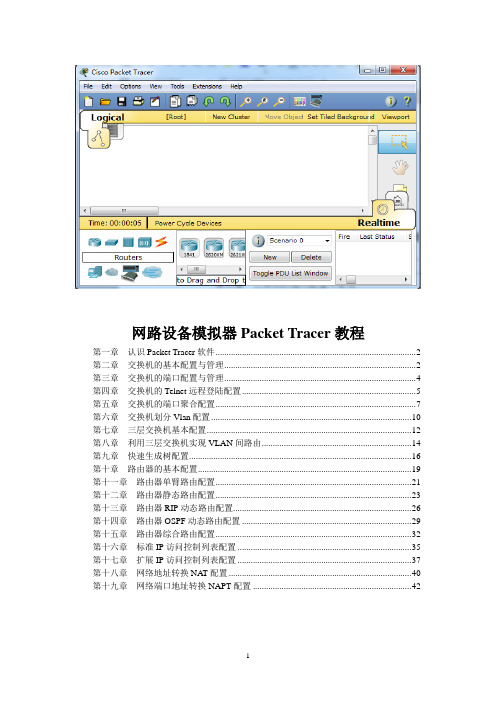
网路设备模拟器Packet Tracer教程第一章认识Packet Tracer软件 (2)第二章交换机的基本配置与管理 (2)第三章交换机的端口配置与管理 (4)第四章交换机的Telnet远程登陆配置 (5)第五章交换机的端口聚合配置 (7)第六章交换机划分Vlan配置 (10)第七章三层交换机基本配置 (12)第八章利用三层交换机实现VLAN间路由 (14)第九章快速生成树配置 (16)第十章路由器的基本配置 (19)第十一章路由器单臂路由配置 (21)第十二章路由器静态路由配置 (23)第十三章路由器RIP动态路由配置 (26)第十四章路由器OSPF动态路由配置 (29)第十五章路由器综合路由配置 (32)第十六章标准IP访问控制列表配置 (35)第十七章扩展IP访问控制列表配置 (37)第十八章网络地址转换NA T配置 (40)第十九章网络端口地址转换NAPT配置 (42)第一章认识Packet Tracer软件Packet Tracher介绍●Packet Tracer是Cisco公司针对CCNA认证开发的一个用来设计、配置和故障排除网络的模拟软件。
●Packer Tracer模拟器软件比Boson功能强大,比Dynamips操作简单,非常适合网络设备初学者使用。
学习任务1、安装Packer Tracer;2、利用一台型号为2960的交换机将2pc机互连组建一个小型局域网;3、分别设置pc机的ip地址;4、验证pc机间可以互通。
实验设备Switch_2960 1台;PC 2台;直连线PC1IP:192.168.1.2Submask:255.255.255.0Gateway:192.168.1.1PC2IP:192.168.1.3Submask:255.255.255.0Gateway:192.168.1.1PC1 ping PC2 ReplyPC2 ping PC1 ReplyPC2 ping Gateway Timeout第二章交换机的基本配置与管理实验目标●掌握交换机基本信息的配置管理。
Cisco最全模拟器教程
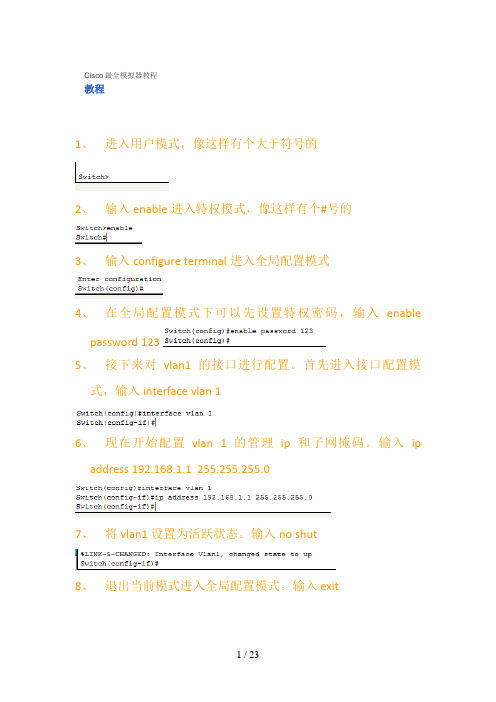
Cisco最全模拟器教程教程1、进入用户模式,像这样有个大于符号的2、输入enable进入特权模式,像这样有个#号的3、输入configure terminal进入全局配置模式4、在全局配置模式下可以先设置特权密码,输入enablepassword 1235、接下来对vlan1的接口进行配置。
首先进入接口配置模式,输入interface vlan 16、现在开始配置vlan 1 的管理ip 和子网掩码。
输入ipaddress 192.168.1.1 255.255.255.07、将vlan1 设置为活跃状态。
输入no shut8、退出当前模式进入全局配置模式。
输入 exit9、接下来是设置远程登录密码。
首先进入line配置模式,输入line vty 0 4(PS:这里VTY(Virtual Type Terminal)是虚拟终端的意思,line vty 0 4表示设置0到4号5个端口为远程登录端口,设置为0 3,0 2, 0 1完全是可以的)10、然后设置密码。
输入password jfb11、输入了密码当然要保存!在上一步的基础上输入login12、然后输入end返回特权模式,再输入show running查看我们对交换机的配置情况13、设置正确。
14、现在就是对pc配置ip 和子网掩码(192.168.1.2255.255.255.0)15、连接一根直通双绞线。
16、接下来激动人心的时刻到来了,在命令提示符中输入ping192.168.1.1,是不是通了,如果没有可多试几次!17、更激动人心的时刻是在下面。
输入telnet 192.168.1.118、输入远程登录密码 jfb,看看是不是远程登录成功了19、输入enable ,提示输入密码,该密码为特权密码,前面设置的123看看是不是进入特权模式了!20、现在你就可以对交换机进行配置了MY GOD``````可以这么说,我用过有许多好的网络模拟软件,其中不乏有特别优秀的!比如Boson的Boson NetSim for CCNA 6.0就很优秀。
CISCO实验模拟器完全攻略
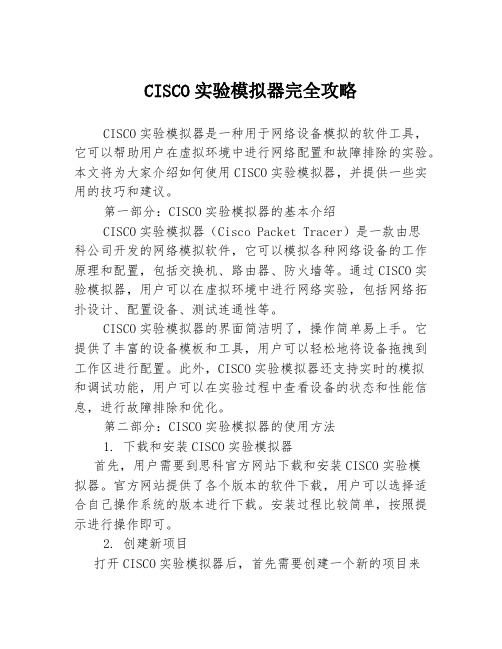
CISCO实验模拟器完全攻略CISCO实验模拟器是一种用于网络设备模拟的软件工具,它可以帮助用户在虚拟环境中进行网络配置和故障排除的实验。
本文将为大家介绍如何使用CISCO实验模拟器,并提供一些实用的技巧和建议。
第一部分:CISCO实验模拟器的基本介绍CISCO实验模拟器(Cisco Packet Tracer)是一款由思科公司开发的网络模拟软件,它可以模拟各种网络设备的工作原理和配置,包括交换机、路由器、防火墙等。
通过CISCO实验模拟器,用户可以在虚拟环境中进行网络实验,包括网络拓扑设计、配置设备、测试连通性等。
CISCO实验模拟器的界面简洁明了,操作简单易上手。
它提供了丰富的设备模板和工具,用户可以轻松地将设备拖拽到工作区进行配置。
此外,CISCO实验模拟器还支持实时的模拟和调试功能,用户可以在实验过程中查看设备的状态和性能信息,进行故障排除和优化。
第二部分:CISCO实验模拟器的使用方法1. 下载和安装CISCO实验模拟器首先,用户需要到思科官方网站下载和安装CISCO实验模拟器。
官方网站提供了各个版本的软件下载,用户可以选择适合自己操作系统的版本进行下载。
安装过程比较简单,按照提示进行操作即可。
2. 创建新项目打开CISCO实验模拟器后,首先需要创建一个新的项目来进行实验。
点击界面左侧的“新建项目”,然后输入项目名称和描述,点击“确定”即可创建一个新的项目。
3. 设计网络拓扑在项目中,用户可以通过拖拽设备模板来设计网络拓扑。
点击界面左侧的“设备”图标,选择需要的设备模板,然后将其拖拽到工作区。
用户可以根据自己的需求,连接各个设备并进行配置。
4. 配置设备在CISCO实验模拟器中,用户可以通过双击设备打开配置界面,进行设备的配置。
这包括设置IP地址、路由表、ACL 等。
用户可以根据实验要求进行相应的配置,然后保存设置。
5. 测试连通性在配置完成后,用户可以通过CISCO实验模拟器提供的工具测试网络的连通性。
Cisco最全模拟器教学教程
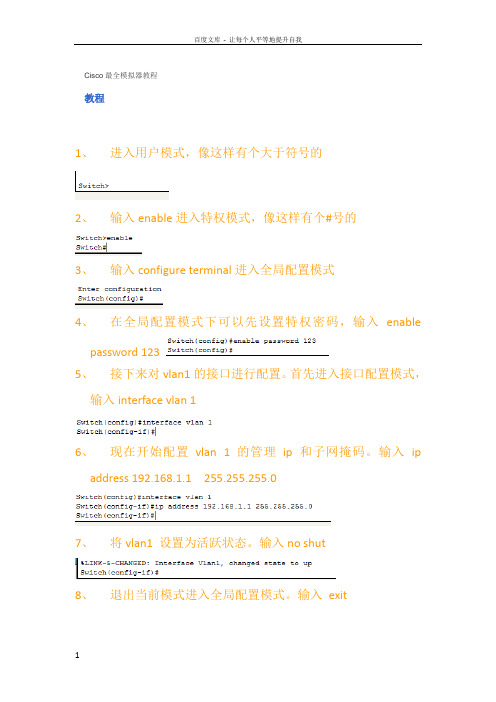
Cisco最全模拟器教程教程1、进入用户模式,像这样有个大于符号的2、输入enable进入特权模式,像这样有个#号的3、输入configure terminal进入全局配置模式4、在全局配置模式下可以先设置特权密码,输入enablepassword 1235、接下来对vlan1的接口进行配置。
首先进入接口配置模式,输入interface vlan 16、现在开始配置vlan 1 的管理ip 和子网掩码。
输入ipaddress 192.168.1.1 255.255.255.07、将vlan1 设置为活跃状态。
输入no shut8、退出当前模式进入全局配置模式。
输入exit9、接下来是设置远程登录密码。
首先进入line配置模式,输入line vty 0 4(PS:这里VTY(Virtual Type Terminal)是虚拟终端的意思,line vty 0 4表示设置0到4号5个端口为远程登录端口,设置为0 3,0 2,0 1完全是可以的)10、然后设置密码。
输入password jfb11、输入了密码当然要保存!在上一步的基础上输入login12、然后输入end返回特权模式,再输入show running查看我们对交换机的配置情况13、设置正确。
14、现在就是对pc配置ip 和子网掩码(192.168.1.2255.255.255.0)15、连接一根直通双绞线。
16、接下来激动人心的时刻到来了,在命令提示符中输入ping192.168.1.1,是不是通了,如果没有可多试几次!17、更激动人心的时刻是在下面。
输入telnet 192.168.1.118、输入远程登录密码jfb,看看是不是远程登录成功了19、输入enable ,提示输入密码,该密码为特权密码,前面设置的123看看是不是进入特权模式了!20、现在你就可以对交换机进行配置了MY GOD``````可以这么说,我用过有许多好的网络模拟软件,其中不乏有特别优秀的!比如Boson的B oson NetSim for CCNA 6.0就很优秀。
CISCO模拟一看就会教程Cisco_Packet_Tracer

网路设备模拟器Packet Tracer教程第一章认识Packet Tracer软件 (1)第二章交换机的基本配置与管理 (2)第三章交换机的端口配置与管理 (3)第四章交换机的Telnet远程登陆配置 (5)第五章交换机的端口聚合配置 (7)第六章交换机划分Vlan配置 (10)第七章三层交换机基本配置 (12)第八章利用三层交换机实现VLAN间路由 (15)第九章快速生成树配置 (17)第十章路由器的基本配置 (20)第十一章路由器单臂路由配置 (22)第十二章路由器静态路由配置 (24)第十三章路由器RIP动态路由配置 (27)第十四章路由器OSPF动态路由配置 (30)第十五章路由器综合路由配置 (33)第十六章标准IP访问控制列表配置 (36)第十七章扩展IP访问控制列表配置 (39)第十八章网络地址转换NAT配置 (41)第十九章网络端口地址转换NAPT配置 (43)第一章认识Packet Tracer软件Packet Tracher介绍●Packet Tracer是Cisco公司针对CCNA认证开发的一个用来设计、配置和故障排除网络的模拟软件。
●Packer Tracer模拟器软件比Boson功能强大,比Dynamips操作简单,非常适合网络设备初学者使用。
学习任务1、安装Packer Tracer;2、利用一台型号为2960的交换机将2pc机互连组建一个小型局域网;3、分别设置pc机的ip地址;4、验证pc机间可以互通。
实验设备Switch_2960 1台;PC 2台;直连线PC1IP:192.168.1.2Submask:255.255.255.0Gateway:192.168.1.1PC2IP:192.168.1.3Submask:255.255.255.0Gateway:192.168.1.1PC1 ping PC2 ReplyPC2 ping PC1 ReplyPC2 ping Gateway Timeout第二章交换机的基本配置与管理实验目标●掌握交换机基本信息的配置管理。
思科模拟器入门教程-之一-初识Packet-Tracer

13.使用PC2 ping PC3
输入:ping 192.168.1.3
同理,PC3 ping PC2
而因为此处没有路由器充 本实验的目的是让我们对Packet Tracer思科模拟器有一定的了解。
思科模拟器入门教程 之一 初识Packet Tracer
主讲人:
Packet Tracer介绍
• Packet Tracer是Cisco公司针对CCNA认证开发的一个用来设计、 配置和故障排除网络的模拟软件。
• Packer Tracer模拟器软件比Boson功能强大,比Dynamips操作简 单,非常适合网络设备初学者使用。
• Packet Tracer模拟器是考CCNA必须掌握的软件。
学习任务
• 1、安装Packer Tracer; • 2、利用一台型号为2960的交换机将2pc机互连组建一个小型
局域网; • 3、分别设置pc机的ip地址; • 4、验证pc机间可以互通。
实验设备 Switch_2960 1台;PC 2台;直连线
实验步骤:1.选择网络设备
2.选择交换机
3.在交换机中选择2960型号的交换机
4.将其拖入到面板中
5.选择端设备
6.在端设备选项中选择PC并拖入到面板中
7.选择连接选项
8.选择直通线,将两台PC的FastEthernet口 连接到交换机
10.点击PC2,进入PC2窗口,选择Desktop 选项卡,选择IP Configuration
11.配置相关参数 PC2
• IP: 192.168.1.2 • Submask: 255.255.255.0 • Gateway: 192.168.1.1
12.使用相同的方式配置PC3 PC3
CISCO模拟一看就会教程Cisco acket Tracer
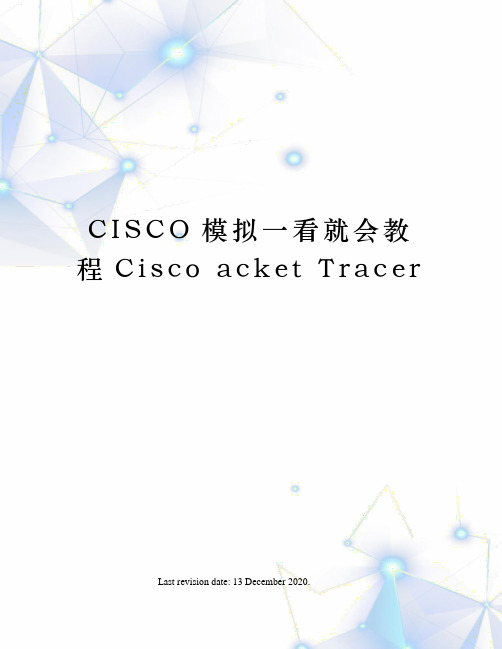
C I S C O模拟一看就会教程C i s c o a c k e t T r a c e r Last revision date: 13 December 2020.网路设备模拟器Packet Tracer教程第一章认识Packet Tracer软件Packet Tracher介绍Packet Tracer是Cisco公司针对CCNA认证开发的一个用来设计、配置和故障排除网络的模拟软件。
Packer Tracer模拟器软件比Boson功能强大,比Dynamips操作简单,非常适合网络设备初学者使用。
学习任务1、安装Packer Tracer;2、利用一台型号为2960的交换机将2pc机互连组建一个小型局域网;3、分别设置pc机的ip地址;4、验证pc机间可以互通。
实验设备Switch_2960 1台;PC 2台;直连线PC1IP:Submask:Gateway:IP:Submask:Gateway: ping PC2 ReplyPC2 ping PC1 ReplyPC2 ping Gateway Timeout第二章交换机的基本配置与管理实验目标掌握交换机基本信息的配置管理。
实验背景某公司新进一批交换机,在投入网络以后要进行初始配置与管理,你作为网络管理员,对交换机进行基本的配置与管理。
技术原理交换机的管理方式基本分为两种:带内管理和带外管理。
通过交换机的Console端口管理交换机属于带外管理;这种管理方式不占用交换机的网络端口,第一次配置交换机必须利用Console端口进行配置。
通过Telnet、拨号等方式属于带内管理。
交换机的命令行操作模式主要包括:用户模式Switch>特权模式Switch#全局配置模式Switch(config)#端口模式Switch(config-if)#实验步骤:新建Packet Tracer拓扑图了解交换机命令行进入特权模式(en)进入全局配置模式(conf t)进入交换机端口视图模式(int f0/1)返回到上级模式(exit)从全局以下模式返回到特权模式(end)帮助信息(如、co、copy)命令简写(如 conf t)命令自动补全(Tab)快捷键(ctrl+c中断测试,ctrl+z退回到特权视图)Reload重启。
(实例教程)CISCO模拟一看就会教程Cisco-Packet-Tracer

网路设备模拟器Packet Tracer教程第一章认识Packet Tracer软件 (2)第二章交换机的基本配置与管理 (2)第三章交换机的端口配置与管理 (4)第四章交换机的Telnet远程登陆配置 (5)第五章交换机的端口聚合配置 (7)第六章交换机划分Vlan配置 (10)第七章三层交换机基本配置 (12)第八章利用三层交换机实现VLAN间路由 (14)第九章快速生成树配置 (16)第十章路由器的基本配置 (19)第十一章路由器单臂路由配置 (21)第十二章路由器静态路由配置 (23)第十三章路由器RIP动态路由配置 (26)第十四章路由器OSPF动态路由配置 (29)第十五章路由器综合路由配置 (32)第十六章标准IP访问控制列表配置 (35)第十七章扩展IP访问控制列表配置 (37)第十八章网络地址转换NA T配置 (40)第十九章网络端口地址转换NAPT配置 (42)第一章认识Packet Tracer软件Packet Tracher介绍●Packet Tracer是Cisco公司针对CCNA认证开发的一个用来设计、配置和故障排除网络的模拟软件。
●Packer Tracer模拟器软件比Boson功能强大,比Dynamips操作简单,非常适合网络设备初学者使用。
学习任务1、安装Packer Tracer;2、利用一台型号为2960的交换机将2pc机互连组建一个小型局域网;3、分别设置pc机的ip地址;4、验证pc机间可以互通。
实验设备Switch_2960 1台;PC 2台;直连线PC1IP:192.168.1.2Submask:255.255.255.0Gateway:192.168.1.1PC2IP:192.168.1.3Submask:255.255.255.0Gateway:192.168.1.1PC1 ping PC2 ReplyPC2 ping PC1 ReplyPC2 ping Gateway Timeout第二章交换机的基本配置与管理实验目标●掌握交换机基本信息的配置管理。
(实例教程)CISCO模拟一看就会教程Cisco_Packet_Tracer

网路设备模拟器P a c k e t T r a c e r教程第一章认识PacketTracer软件PacketTracher介绍●PacketTracer是Cisco公司针对CCNA认证开发的一个用来设计、配置和故障排除网络的模拟软件。
●PackerTracer模拟器软件比Boson功能强大,比Dynamips操作简单,非常适合网络设备初学者使用。
学习任务1、安装PackerTracer;2、利用一台型号为2960的交换机将2pc机互连组建一个小型局域网;3、分别设置pc机的ip地址;4、验证pc机间可以互通。
实验设备Switch_29601台;PC2台;直连线PC1IP:Submask:Gateway:PC2IP:Submask:Gateway:PC1pingPC2 ReplyPC2pingPC1 ReplyPC2pingGateway Timeout第二章交换机的基本配置与管理实验目标●掌握交换机基本信息的配置管理。
实验背景●某公司新进一批交换机,在投入网络以后要进行初始配置与管理,你作为网络管理员,对交换机进行基本的配置与管理。
技术原理●交换机的管理方式基本分为两种:带内管理和带外管理。
●通过交换机的Console端口管理交换机属于带外管理;这种管理方式不占用交换机的网络端口,第一次配置交换机必须利用Console端口进行配置。
●通过Telnet、拨号等方式属于带内管理。
●交换机的命令行操作模式主要包括:●用户模式Switch>●特权模式Switch#●全局配置模式Switch(config)#●端口模式Switch(config-if)#实验步骤:●新建PacketTracer拓扑图●了解交换机命令行●进入特权模式(en)●进入全局配置模式(conft)●进入交换机端口视图模式(intf0/1)●返回到上级模式(exit)●从全局以下模式返回到特权模式(end)●帮助信息(如、co、copy)●命令简写(如conft)●命令自动补全(Tab)●快捷键(ctrl+c中断测试,ctrl+z退回到特权视图)●Reload重启。
- 1、下载文档前请自行甄别文档内容的完整性,平台不提供额外的编辑、内容补充、找答案等附加服务。
- 2、"仅部分预览"的文档,不可在线预览部分如存在完整性等问题,可反馈申请退款(可完整预览的文档不适用该条件!)。
- 3、如文档侵犯您的权益,请联系客服反馈,我们会尽快为您处理(人工客服工作时间:9:00-18:30)。
Cisco最全模拟器教程教程1、进入用户模式,像这样有个大于符号的2、输入enable进入特权模式,像这样有个#号的3、输入configure terminal进入全局配置模式4、在全局配置模式下可以先设置特权密码,输入enablepassword 1235、接下来对vlan1的接口进行配置。
首先进入接口配置模式,输入interface vlan 16、现在开始配置vlan 1 的管理ip 和子网掩码。
输入ipaddress 192.168.1.1 255.255.255.07、将vlan1 设置为活跃状态。
输入no shut8、退出当前模式进入全局配置模式。
输入 exit9、接下来是设置远程登录密码。
首先进入line配置模式,输入line vty 0 4(PS:这里VTY(Virtual Type Terminal)是虚拟终端的意思,line vty 0 4表示设置0到4号5个端口为远程登录端口,设置为0 3,0 2, 0 1完全是可以的)10、然后设置密码。
输入password jfb11、输入了密码当然要保存!在上一步的基础上输入login12、然后输入end返回特权模式,再输入show running查看我们对交换机的配置情况13、设置正确。
14、现在就是对pc配置ip 和子网掩码(192.168.1.2255.255.255.0)15、连接一根直通双绞线。
16、接下来激动人心的时刻到来了,在命令提示符中输入ping192.168.1.1,是不是通了,如果没有可多试几次!17、更激动人心的时刻是在下面。
输入telnet 192.168.1.118、输入远程登录密码 jfb,看看是不是远程登录成功了19、输入enable ,提示输入密码,该密码为特权密码,前面设置的123看看是不是进入特权模式了!20、现在你就可以对交换机进行配置了MY GOD``````可以这么说,我用过有许多好的网络模拟软件,其中不乏有特别优秀的!比如Boson的B oson NetSim for CCNA 6.0就很优秀。
但是自从我用了Packet Tracer这个思科官方模拟软件后,我发现竟有更优秀的。
他的最新版本是Packet Tracer 5.0,直到现在我使用这个工具仍然是爱不释手,好了闲话不多说,工作!|狼人◇_传说/谢谢!本文用到的Packet Tracer有最新版本PT 5.2,下载地址:/files/1521bf9c-a187-11de-87fc-0014221b798a/cisco的Packet Tracer 5.2现已推出。
在原有5.1的基础上,增加了很多的安全特性。
现在5.2可以满足CCNA 安全课程的学习。
5.2增加的功能主要有:1、AAA2、加密功能2.1 点到点VPN2.2 远端VPN3、Qos (MQC的使用)4、NTP (网络时间协议)5、SNMP6、ipv67、ips8、路由协议也更加完善,可以实现的功能更加全面9、PC上也增加了几个新的功能是和路由器做配合。
第一篇、熟悉界面一、设备的选择与连接在界面的左下角一块区域,这里有许多种类的硬件设备,从左至右,从上到下依次为路由器、交换机、集线器、无线设备、设备之间的连线(Connections)、终端设备、仿真广域网、Custom Made Devices(自定义设备)下面着重讲一下“Connections”,用鼠标点一下它之后,在右边你会看到各种类型的线,依次为Automatically Choose Connection Type(自动选线,万能的,一般不建议使用,除非你真的不知道设备之间该用什么线)、控制线、直通线、交叉线、光纤、电话线、同轴电缆、DCE、DTE。
其中DCE和DTE是用于路由器之间的连线,实际当中,你需要把DCE和一台路由器相连,DTE和另一台设备相连。
而在这里,你只需选一根就是了,若你选了DCE这一根线,则和这根线先连的路由器为DCE,配置该路由器时需配置时钟哦。
交叉线只在路由器和电脑直接相连,或交换机和交换机之间相连时才会用到。
注释:那么Custom Made Devices设备是做什么的呢?通过实验发现当我们用鼠标单击不放开左键把位于第一行的第一个设备也就是Router中的任意一个拖到工作区,然后再拖一个然后我们尝试用串行线Serial DTE 连接两个路由器时发现,他们之间是不会正常连接的,原因是这两个设备初始化对然虽然都是模块化的,但是没有添加,比如多个串口等等。
那么,这个Custom Made Devices设备就比较好了,他会自动添加一些“必须设备的”,在实验环境下每次选择设备就不用手动添加所需设备了,使用起来很方便,除非你想添加“用户自定义设备”里没有的设备再添加也不迟。
当你需要用哪个设备的时候,先用鼠标单击一下它,然后在中央的工作区域点一下就OK了,或者直接用鼠标摁住这个设备把它拖上去。
连线你就选中一种线,然后就在要连接的线的设备上点一下,选接口,再点另一设备,选接口就OK了。
注意,接口可不能乱选哦。
连接好线后,你可以把鼠标指针移到该连线上,你就会线两端的接口类型和名称哦,配置的时候要用到它。
二、对设备进行编辑在右边有一个区域,如图1.2所示,从上到下依次为选定/取消、移动(总体移动,移动某一设备,直接拖动它就可以了)、Place Note(先选中)、删除、Inspect(选中后,在路由器、PC 机上可看到各种表,如路由表等)、simple PPD、complex。
三、Realtime mode(实时模式)和Simulation mode(模拟模式)注意到软件界面的最右下角有两个切换模式,分别是Realtime mode(实时模式)和Simulation mode(模拟模式),实时模式顾名思意即时模式,也就是说是真实模式。
举个例子,两台主机通过直通双绞线连接并将他们设为同一个网段,那么A主机PingB主机时,瞬间可以完成,对吗?这就是实时模式。
而模拟模式呢,切换到模拟模式后主机A的CMD里将不会立即显示ICMP信息,而是软件正在模拟这个瞬间的过程,以人类能够理解的方式展现出来1)有趣的Flash动画怎么实现呢,你只需点击Auto Capture(自动捕获),那么直观、生动的Flash动画即显示了网络数据包的来龙去脉……这是该软件的一大闪光点,随后会举例详细介绍的。
2)单击Simulate mode会出现Event List对话框,该对话框显示当前捕获到的数据包的详细信息,包括持续时间、源设备、目的设备、协议类型和协议详细信息,非常直观!3)要了解协议的详细信息,请单击显示不用颜色的协议类型信息Info,这个功能非常强大:很详细的OSI 模型信息和各层PDU。
第二篇、设备管理Packet Tracer 5.0提供了很多典型的网络设备,它们有各自迥然不同的功能,自然管理界面和使用方式也不同。
这里我就不一一介绍了,只详细介绍一下PC机和路由器这两个设备的设备管理方法,其他设备大家自行研究。
一、PC机一般情况下,PC机不像路由器有CLI,它只需要在图形界面下简单地配置一下就行了。
一般通过Desktop 选项卡下面的IP Configuation就行实现简单的IP地址、子网、网关和DNS的配置。
此外还提供了拨号、终端、命令行(只能执行一般的网络命令)、Web浏览器和无线网络功能。
如果要设置PC 机自动获取IP 地址,可以在Config选项卡里的Global Settings设置。
二、路由器选好设备,连好线后就可以直接进行配置了,然而有些设备,如某些路由器需添加一些模块才能用。
直接点一下设备,就进入了其属性配置界面。
这里只举例介绍路由器和PC机,其他的自己研究。
有Physical、config、CLI三个,在Physical中,MODULES(模块)下有许多模块,最常用的有WIC-1T和WIC-2T。
在最下面的左边是该对该模块的文字描述,最下面的右边是该模块的图。
在模块的右边是该路由器的图。
可看它的上面有许多现成的接口,在图的矩形框中。
也有许多空槽,图中用椭圆标出,在空槽上可添加模块,如WIC-1T,WIC-2T,用鼠标左键按住该模块不放,拖到你想放的插槽中即可添加,不过这样你肯定不会成功哦,因为你还没有关闭电源哦。
电源位置如图所示,就是带绿点的那个东西哦。
绿色表示开哦,路由器默认情况下电源是开的哦。
用鼠标点一下绿点那里,它就会关闭哦。
记得添加模块后重新打开电源,这是路由器又重新启动了哦。
如果你没有添加WIC-1T或WIC-2T这一模块,当你用DTE或DCE线连接两台路由器(Router PT除外)时,你会发觉根本连不了,因为它还没有Serial 这一接口啊,你叫它怎么连,哈哈。
在Config中,你就可以设置路由器的显示名称、查看和配置路由协议与接口,你会发现这里有Serial口了哦。
不过不推荐在这里进行配置哦,在买来的路由器上你还能这样做吗?!CLI就不说了,命令行配置界面(也称现金行接口)——属于CCNA展现技能的舞台。
随后将以例子的方式详细描述。
第三篇、实战说了那么多了,这个软件到底型不型?我们实战一下……实例1、研究应用层和传输层协议文件: pka.rar大小: 13KB下载: 下载拓扑图如下:地址表本练习不包括地址表。
学习目标从PC 使用URL 捕获Web 请求运行模拟并捕获通信研究捕获的通信简介:Wireshark 可以捕获和显示通过网络接口进出其所在PC 的所有网络通信。
Packet Tracer 的模拟模式可以捕获流经整个网络的所有网络通信,但支持的协议数量有限。
为尽可能接近实验 4.5.3 的设置,我们将使用一台PC 直接连接到Web 服务器网络,并捕获使用URL 的网页请求。
任务1:从PC 使用URL 捕获Web 请求。
步骤 1. 运行模拟并捕获通信。
进入Simulation(模拟)模式。
单击PC。
在Desktop(桌面)上打开Web Browser(Web 浏览器)。
在浏览器中输入。
单击Go(转到)将会发出Web 服务器请求。
最小化Web 客户端配置窗口。
Event List(事件列表)中将会显示两个数据包:将URL 解析为服务器IP 地址所需的DNS 请求,以及将服务器IP 地址解析为其硬件MAC 地址所需的ARP 请求。
单击Auto Capture/Play(自动捕获/播放)按钮以运行模拟和捕获事件。
收到"No More Events"(没有更多事件)消息时单击OK(确定)。
步骤 2. 研究捕获的通信。
在Event List(事件列表)中找到第一个数据包,然后单击Info(信息)列中的彩色正方形。
单击事件列表中数据包的Info(信息)正方形时,将会打开PDU Information(PDU 信息)窗口。
